


记事本是我们经常会使用到的一个软件,近期一写小伙伴想要更改一下记事本的后缀名,但是不知道应该怎么更改,针对这个问题小编今天给大家讲解一下Win10怎样更改记事本的后缀名的操作方法,跟着小编一起接着往下看吧。
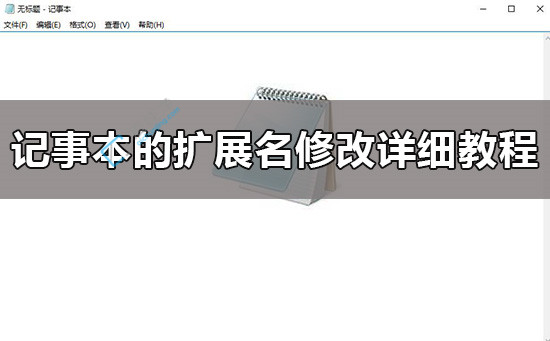
Win10更改记事本的后缀名的方法:
第一步:首先我们随意打开一个文件夹,再点击上方菜单栏里面的【查看】选项,再勾选上【文件扩展名】选项。
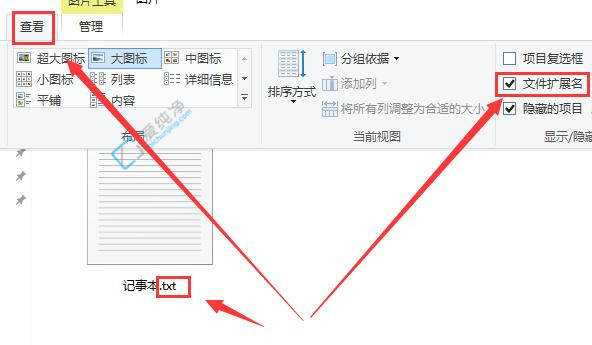
第二步:设置之后记事本文件的扩展名就能显示出来了,然后右键想要修改的文件选择【重命名】选项。
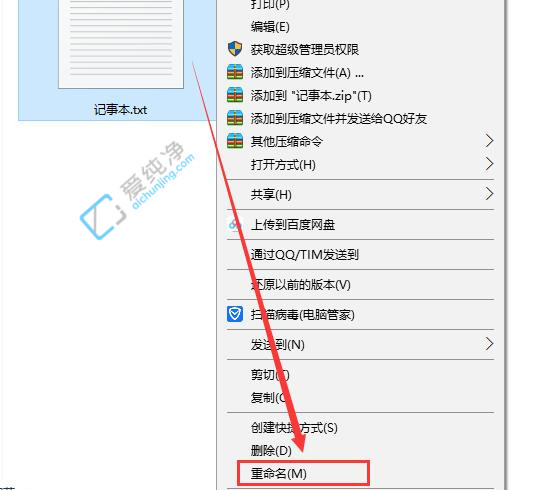
第三步:选中记事本的后缀名.txt,就可以进行更改后缀名。
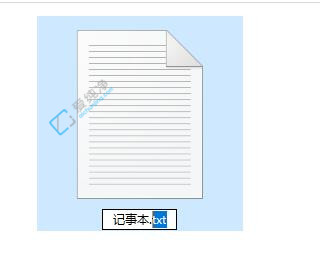
第四步:小编这里修改成.jpeg格式的,修改之后就会弹出提示,点击【是】选项。
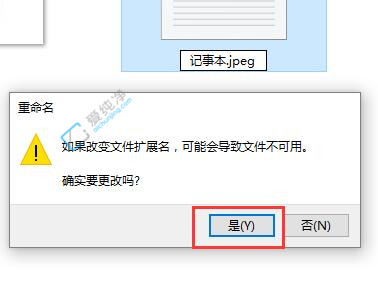
第五步:更改完成了,就是这样的了,这样别人就打不开文件了,想打开的时候就改回去好了。
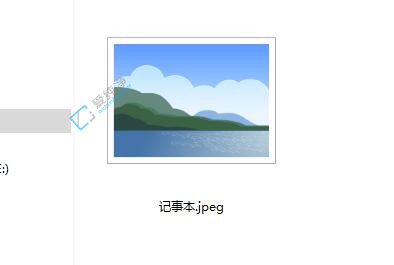
Win10怎样更改记事本的后缀名的方法就给大家介绍到这里了,大家可以根据以上步骤操作,更多精彩资讯,尽在爱纯净。
| 留言与评论(共有 条评论) |